win10编辑启动选项在哪
win10编辑启动选项怎么打开?当我们在打开win10系统时,可以发现有很多程序一开机就打开了,倒置开机速度非常的慢,那如何设置开机的启动选项呢,一起来看看吧!
【编辑启动选项】
1、同时按下【win+R】打开运行窗口,输入【msconfig】回车打开
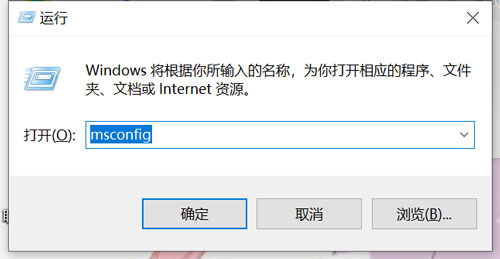
2、在打开的窗口上方选择【启动】选项卡,点击【打开任务管理器】
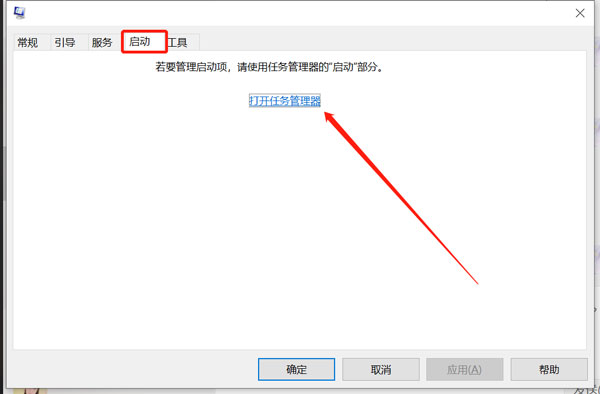
3、在任务管理器的下方选择需要禁止开启自启的程序,右击选择【禁用】,或者直接点击该程序,点击右下角的【禁用】
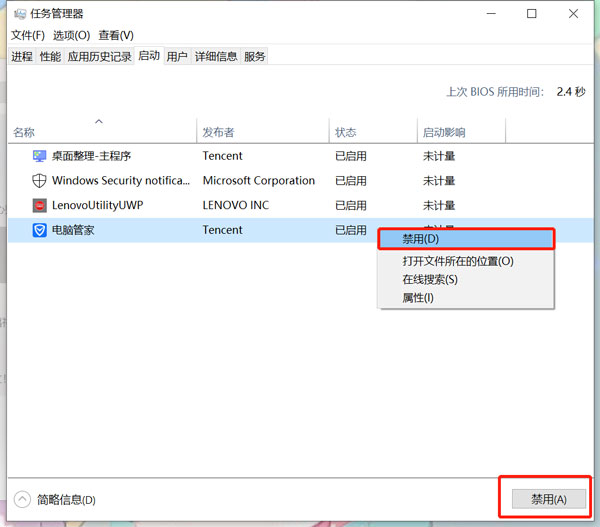
【电脑管家设置】
除了禁用这些开机自启的程序之外,还可以使用杀毒软件将其禁用,以电脑管家为例:
1、打开电脑管家,在左侧功能中选择【电脑加速】,在电脑加速的左下角选择【启动项】
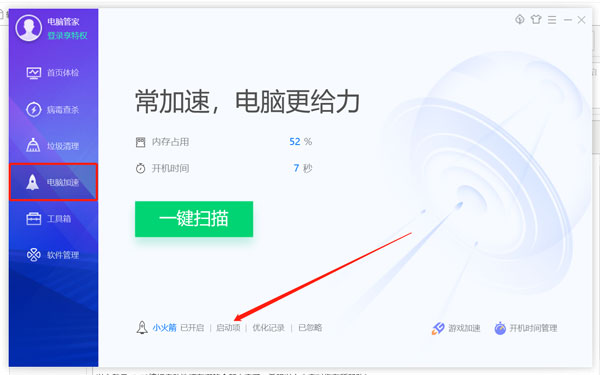
2、在启动项界面中选择需要禁用的程序,点击右侧按钮即可禁用
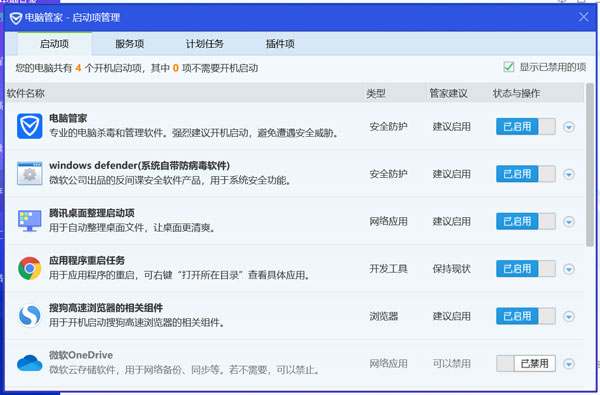
【程序内设置】
1、以电脑管家为例,打开电脑管家的设置界面(所有程序禁用开机自启都是在设置中禁用)
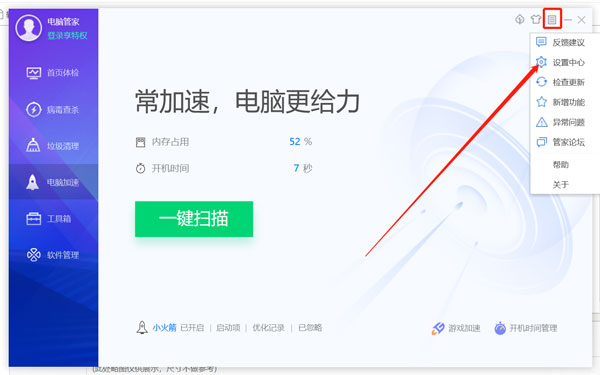
2、在左侧选择【常规设置】,然后就可以看到启动和登录,将【开机时自动运行电脑管家】前的勾去掉,最后需要点击【确定】保存设置
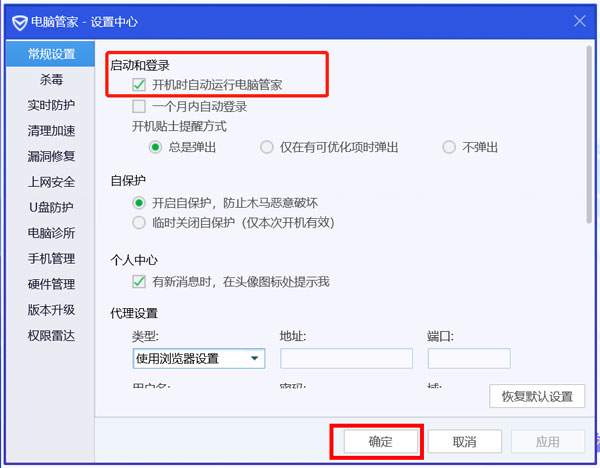
以上就是win10编辑启动选项在哪的全部内容了,希望以上内容对您有所帮助!
分享:
相关推荐
- 【win10】 win10搜索框有图案怎么去掉 06-10
- 【win10】 win10电脑桌面上的图标不见了怎么办 03-19
- 【win10】 win10右下角天气怎么关 06-15
- 【win10】 win10电脑右下角图标怎么全部显示出来 09-10
- 【win10】 win10右下角任务栏折叠图标方法 09-10
- 【win10】 win10微软输入法删除了怎么恢复 09-10
- 【win10】 win10怎么禁用微软拼音输入法 09-10
- 【win10】 win10怎么设置图片开机密码 09-01
- 【win10】 win10怎么在桌面上添加快捷方式 08-29
- 【win10】 win10电脑剪贴板的内容存在哪里 07-13
本周热门
-
win10Microsoft Store下载的软件在哪里 2020/06/18
-
win10新建文件夹改名显示找不到指定文件 2020/04/02
-
win10账户头像在哪个文件夹 2020/06/23
-
win10怎么恢复到上次正常启动状态? 2016/07/10
-
win10支持hp1005打印机驱动吗 2016/07/21
-
win10关闭UAC两种方法 2015/10/07
-
Win10系统使用dism命令来修复系统的方法 2016/12/05
-
thinkpad安装win10系统测试教程 2015/05/12
本月热门
-
win10Microsoft Store下载的软件在哪里 2020/06/18
-
Win10应用商店网页版出现白屏提示"Access Denied"什么原因 2016/06/01
-
win10新建文件夹改名显示找不到指定文件 2020/04/02
-
win10个人热点怎么限制连接人数 2020/04/14
-
Win10系统每隔几分钟就自动黑屏怎么回事 2016/07/22
-
win10可以关闭的服务有哪些 2020/07/01
-
Win10升级失败提示0x80072ee2错误的原因及应对措施 2015/09/18
-
win10笔记本联想ThinkPad X1 Carbon怎么样? 2016/05/04
-
win10账户头像在哪个文件夹 2020/06/23
-
win10虚拟键盘怎么调整大小 2020/03/31








